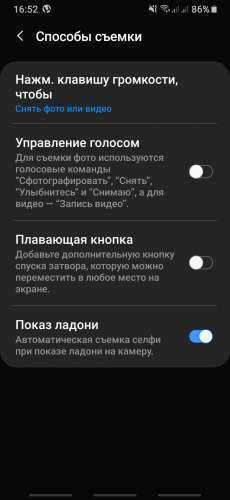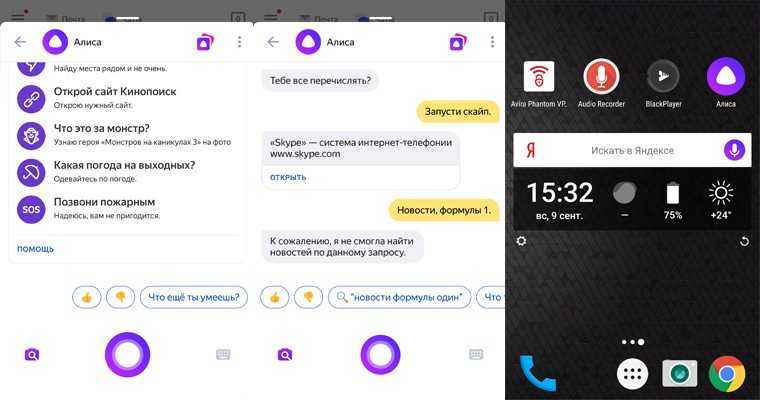Как настроить Алису на телефоне Xiaomi
Голосовой помощник выполняет множество полезных функций. На Андроид-смартфонах по умолчанию установлен Google Assistant , но его можно поменять на Алису. В статье поговорим об основных преимуществах ассистента от Yandex , а также узнаем, как его скачать и настроить Алису.
Для чего нужна Алиса
Alisa — «умный» ассистент, созданный российской компанией Яндекс. Помощник рассчитан именно на русскоязычную аудиторию, поэтому функционал более обширный по сравнению с Гугл. Алиса умеет:
- вести диалог с пользователем;
- озвучивать прогноз погоды в конкретном городе;
- запускать любое приложение, установленное на телефоне;
- играть в развлекательные и образовательные игры;
- искать определенные объекты в вашей местности (рестораны, кинотеатры, торговые центры и т. д.);
- вызывать такси;
- управлять просмотром видео;
- осуществлять поиск по фото и распознавать QR -коды;
- устанавливать таймеры и будильники;
- включать музыку и утреннее шоу;
- находить интересную информацию по вашим запросам.
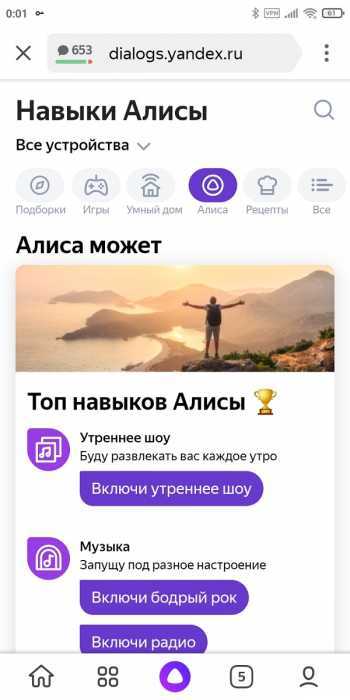
Как видим, Alisa значительно упрощает ежедневную рутину, выполняя огромное количество полезных действий. Голосовой помощник синхронизируется с фирменными сервисами Яндекса, такими как Музыка, Видео, Маркет, Дзен.
Скачивание и установка голосового ассистента
До недавнего времени Яндекс.Алису нельзя было скачать отдельно. Голосовой помощник устанавливался только вместе с основным браузером. Теперь же смарт-ассистент представлен в виде отдельного приложения. Чтобы его скачать, нужно:
1.Открыть Гугл Плей и вбивать в поисковую строку запрос «Алиса — голосовой помощник».
2.Кликнуть по зеленой кнопке «Установить».
3.Дождаться окончания загрузки и установки.
4.Перейти в приложение и предоставить все запрашиваемые разрешения.
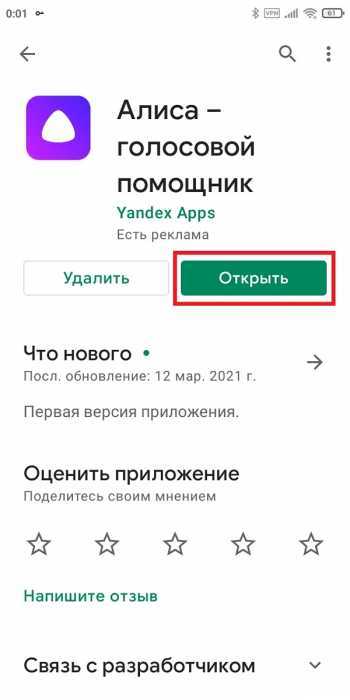
Пользоваться Алисой очень просто: просто нажмите по фиолетовому кругу с белым треугольником и произнесите команду. Если не хотите использовать голосовое управление, кликнете по изображению клавиатуры в правом нижнем углу и напечатайте свой запрос.
Значок приложения находится как на рабочем столе, так и в ленте виджетов. Но для более комфортного использования рекомендуем установить Алису в качестве ассистента по умолчанию. Как это сделать — читайте в следующем пункте.
Как поставить Алису вместо Гугл ассистента
1. Скачайте и установите полноценное приложение «Яндекс».
2.Предоставьте доступ к запрашиваемым данным.
3.Тапните по значку пользователя в правом нижнем углу и зайдите в настройки.
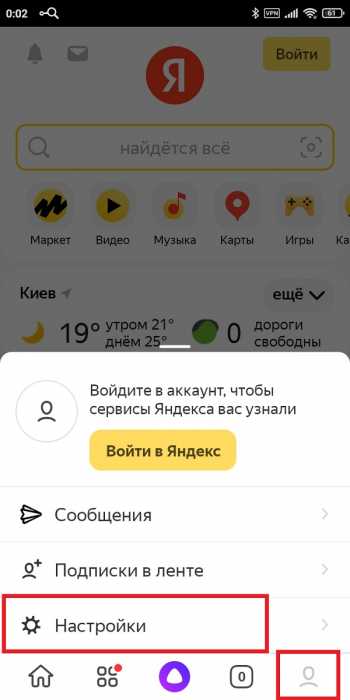
4.Пролистайте страницу до раздела «Алиса». Перейдите во вкладку «Голосовая активация» и передвиньте ползунок в рабочее состояние. По желанию измените ключевую фразу.
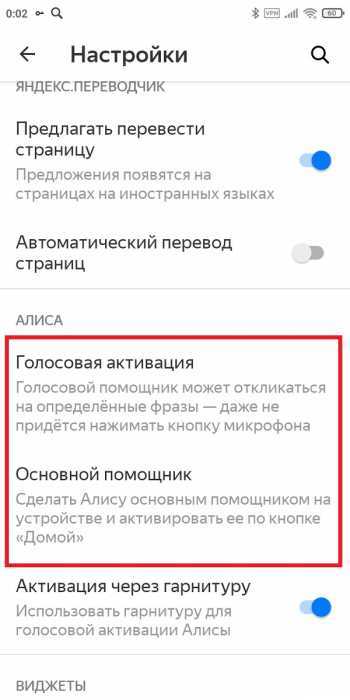

5.Откройте вкладку «Основной помощник», и в строке «Помощник по умолчанию» выставьте «Алиса».
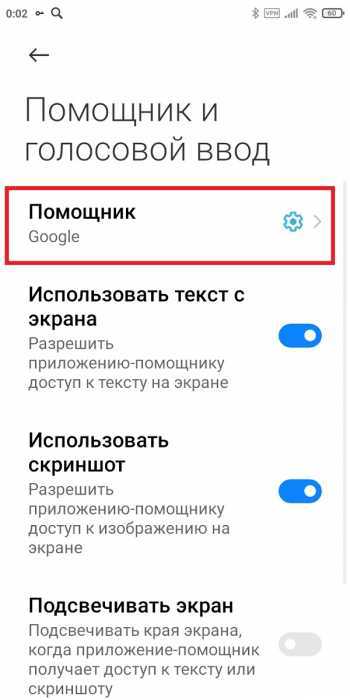
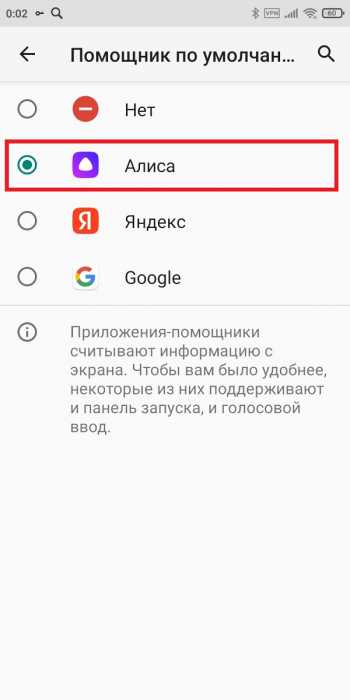
6.Вызовите ассистента длительным нажатием на виртуальную кнопку «Домой».
Мы разобрались, как поставить Алису вместо Гугл ассистента на смартфоне Xiaomi . Это очень легкая и быстрая процедура. Пишите в комментарии, каким смарт-помощником пользуетесь.
Как убрать Алису из Яндекса на компьютере
Начнем с того, как отключить Алису в Яндекс на компьютере.
Для того чтобы удалить Алису из Яндекс браузера, требуется удалить установленное приложение с ней. Вы сразу заметите, что работа ОС стала быстрее и продуктивнее за счет освобождения памяти. В операционной системе Windows встроенные средства удаления, если же с этим возникают какие-либо проблемы, то можно прибегнуть к сторонним программным решениям.
Если вы хотите убрать Алису из браузера встроенными средствами, то следуйте инструкции:
- Запустите “Пуск”. Для его вызова в версии Windows 10 зажмите правую кнопку мыши;
- Найдите строчку с названием “Программы и компоненты”. Активируйте его;
- В появившемся списке будут представлены все приложения, что установлены на вашем устройстве. Найдите среди них голосового помощника Алису и удалите его.
После этого откроется Яндекс бразуер, и компанией будет предложено пройти опрос “Почему вы удаляете наш голосовой помощник?”. Если вы потратите немного времени на ответы и опишете свою проблему, то, возможно, разработчики прислушаются к вам и сделают приложение более подходящим для вашего случая.
Если же вы достаточно искушены в вопросах безопасности и чистоты своего компьютера, то можно прибегнуть к работе сторонних приложений. К примеру, к CCleaner. Эта программа отлично подчищает все, что только можно подчистить за удаляемым объектом, и в будущем вы не столкнетесь с ненужным мусором и остаточными файлами, которые может не заметить стандартный набор очистки от Windows. Благодаря этому удалить Алису из Яндекс браузера можно навсегда.
Удалить Алису с панели задач
Вопрос как удалить Алису с панели задач, решается похожим методом. Иногда этот сервис занимает слишком много места в панели задач и мешает работать с наиболее часто используемыми программами. А вот удаление Алисы с главного экрана необходимо, если вы пользуетесь другим голосовым помощником.
Можно не удалять Алису из Яндекс браузера, а сделать ее более компактной. Для этого выполните следующие действия:
- Откройте настройки, обозначенные значком шестерни. Они расположены в левом нижнем углу;
- В открывшемся окне прокрутите список настраиваемых компонентом и найдите строку “Внешний вид”;
- Выберите вид иконки, который вам подходит.
Если же этот вариант вам не подходит, то удалите Алису по схеме, описанной выше. Вы также можете настроить свою панель задач, открепив или закрепив на ней нужные вам элементы.
Для этого:
- Нажмите правой кнопкой мыши на интересующий вас элемент (к примеру на Алису);
- Выберите действие, которое вас интересует (открепление или закрепление).
Как отключить Алису в Яндекс на Андроид
Теперь перейдем к вопросу о том, как отключить Алису в Яндекс браузере на Андроиде.
Если вам требуется убрать Алису из браузера своего устройства, то следуйте нижеперечисленным шагам:
- Откройте приложение Яндекс бразуера;
- Войдите в меню Яндекс бразуера. Для этого нажмите на три полоски, расположенные в углу, либо на три точки (в зависимости от версии и устройства эти обозначения могут разниться);
- Откройте пункт “Настройки”;
- Прокрутите список настраиваемых параметров до строки “Голосовой помощник”;
- Переведите переключатель активации голосом в положение выключения. Ползунок станет бледным.
- Для проверки попробуйте выйти из меню настроек и произнести «Привет, Алиса». Если голосовой помощник не реагирует, то вы все сделали правильно.
Какого-то другого способа для замены голосового поиска на старый, к сожалению, нет. Яндекс активно продвигает Алису как один из своих самых новых и полезных продуктов.
Как удалить Алису из Яндекс браузера на iOS
Отключить Алису в Яндекс можно выполнив действия:
- Нажмите на значок “Меню”. Он обозначается в виде трех горизонтальных полос;
- Найдите пункт “Настройки” и откройте его;
- Прокрутив список ниже, вы заметите надпись “Голосовой помощник”;
- Откройте настройки “Голосового помощника”;
- Переведите ползунок в положение выключения;
- Если он станет блеклым, то все сделано правильно. Для проверки результата выйдите из меню настроек и попробуйте активировать Алису в браузере голосом. Когда ассистент не реагирует, значит вы справились с задачей.
Как удалить Алису с Яндекс браузера: Видео
Алиса – а что это за робот…
Алиса – это, как вы уже поняли, виртуальный голосовой помощник Яндекса. Она управляет устройством, отвечает на вопросы и выполняет некоторые задания. В то же время ассистент обладает некоторыми чертами «личности» – Алиса любит шутить, иронизировать над собой и жаловаться на «одиночество в тесной коробке».
Виртуального помощника официально анонсировали еще в 2017 году. На данный момент он может распознавать естественную речь и незаконченные фразы, отвечать с интонацией, учитывать контекст разговора. На этом ее функционал не ограничивается – Алиса постоянно и интенсивно развивается, в основном за счет навыка самостоятельного обучения.
Алиса говорит голосом Татьяны Шировой, официального дублера Скарлет Йоханссон в России. Из-за привязки к женскому имени функцию переключения пола разработчики не предусмотрели.
…и где она живет?
Алиса «живет» практически во всех приложениях Яндекса. На некоторых устройствах голосовой ассистент установлен по умолчанию.
Смартфон
Неважно, на базе какой ОС работает девайс (Android или iOS). Алиса предусмотрена в приложении Яндекс и Яндекс.Браузер, а также в Яндекс.Навигатор.
Компьютер
А вот тут разница есть. Разработчики до сих пор не внедрили Алису в приложения Яндекса для macOS. Для Windows же нужно будет просто установить тот же Яндекс.Браузер.
Умные устройства. Это может быть Яндекс.Станция, колонки или смарт-часы от Irbis и Elari. В них виртуальный ассистент заранее встроен, управление функциями осуществляется именно с помощью Алисы.
Автомобиль. Алиса живет в Яндекс.Навигаторе и помогает прокладывать маршруты, оповещает о пробках или штрафах и предоставляет информацию о погоде.
Умный дом. Яндекс продвигает концепцию умного дома, центром которого является именно Алиса. В эко-систему объединены все устройства, поддерживающие работу с виртуальным ассистентом.
Есть один очевидный нюанс – без интернета голосовой помощник не работает.
Яндекс.Диалоги
С помощью сервиса Яндекс.Диалоги можно создавать навыки и онлайн-чаты. Разработчики могут создавать скрипты диалогов с пользователем для развития собственного бизнеса. На данный момент есть предложения от Сбербанка, Макдоналдса, HeadHunter, Skyeng и других компаний. Некоторые работают только на одном устройстве – смартфоне или компьютере.

Комьюнити теперь в Телеграм
Подпишитесь и будьте в курсе последних IT-новостей
Подписаться
Какими приборами можно управлять с помощью Алисы?
Разработчики Алисы и умного дома из компании Яндекс связали свои устройства со многими другими, поэтому теперь пользователи могут управлять самыми разными приборами, начиная от лампочек и розеток и заканчивая стиральными машинами. Алиса интегрируется с устройствами многих известных производителей бытовой техники.
Выключатель
Умные выключатели, работающие с Алисой есть в продаже на Яндекс.Маркете. Среди обычных выключателей можно выделить устройства производителя HiTE-PRO моделей LE-1 и LE-2. Они встраиваются в систему «умный дом» и легко интегрируются в работу с Алисой.
Поддерживается ли двухклавишный выключатель Xiaomi – Aqara
В продаже можно также найти двухклавишный выключатель Aqara от китайского производителя Xiaomi. Такой выключатель также можно подключить к управлению Алисой, но для этого необходимо иметь учетную запись в приложениях Яндекс и Xiaomi Mi Home. Имеющиеся учетные данные от Xiaomi и Яндекс необходимо связать и подключить Aqara к умному дому от Яндекс. К сожалению, на данный момент, Алиса не умеет включать и выключать клавиши отдельно, поэтому на голосовую команду, связанную с этим выключателем, будут реагировать обе клавиши, а не одна из них.
Умения Alexa и Google Assistant
Для таких систем, как Alexa и Google Assistant, пользователи могут получить доступ к специальным приложениям, посвященным конкретным задачам. Это skills — «умения».
Теоретически «умения» могут расширить возможности этих систем, но в нашем исследовании они оказались практически бесполезными. Большинство пользователей Alexa не знали, какие возможности им доступны; некоторые сталкивались с ними раньше, использовали пару раз, а затем полностью забывали об их существовании.
У Alexa есть две большие проблемы с открываемостью skills:
- Нужно точно помнить их названия.
- Alexa требуют от пользователей запоминания «волшебных» слов вроде «play <skill>», «talk to <skill>», «ask <skill> <specific question>» и других. При этом часть команд вообще не работает или работает по-разному для разных «навыков».
Родовой болезнью всех skills оказалась работа с длинными голосовыми списками (вроде тех, которые иногда до сих пор приходится выслушивать по телефону) и с четкими командами, требующими запоминания.
Для чего необходим голосовой помощник
Специальная программа предусмотрена для управления мобильным устройством или другим видом техники. Приложение реагирует на голос владельца и выполняет команды. Для этого необходимо вслух задать вопрос, и ассистент через короткое время предоставит ответ. Для того, чтобы получить исчерпывающий ответ, необходимо как можно четче формировать команду. Использование голосовых ассистентов имеет следующие преимущества:
- дают ответы на интересующие пользователя вопросы;
- управляют приложениями;
- рассказывают о погоде и последних новостях;
- прокладывают маршруты;
- вызывают такси;
- включают музыку.
Каждый голосовой помощник имеет свой набор дополнительных функций. Однако среди положительных свойств ассистентов, необходимо выделить следующие недостатки:
- Не всегда распознают речь. Некоторые ассистенты имеют небольшой словарный запас и при появлении незнакомого слова не дают точную информацию.
- Необходимо четко формировать вопрос. В противном случае нужный результат не будет достигнут
- Много времени. Часто ассистент зачитывает несколько вариантов готового ответа. Поэтому такие действия могут занимать много времени и быть неудобными.
- Многословность. При поиске нужной информации ассистент может выдавать бесполезные данные, которые необходимо фильтровать.
Поэтому голосовые помощники чаще всего используются для определения адресов или сформирования маршрута. Когда необходимо быстро получить информацию в коротком виде.
Умный дом с Алисой
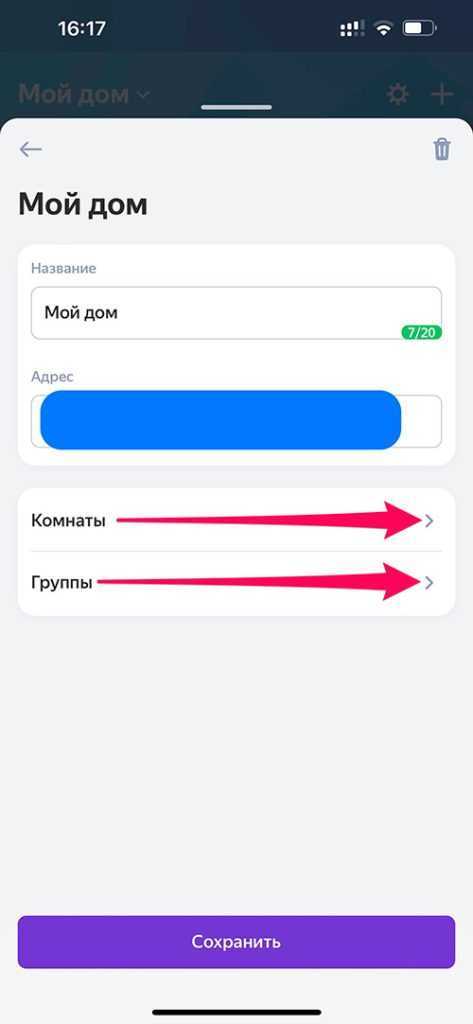
Например, добавьте квартиру и дачу, а затем распределите между ними устройства, и Алиса выполнит команды с точностью до дома:
- Алиса, открой ворота на даче
- Алиса, какая температура в квартире?
- Алиса, включи котел на даче
Как добавить, изменить или удалить дом?
- Запускаем приложение Умный дом.
- В правом верхнем углу нажимаем на иконку Настройки.
- Далее нажимаем вкладку “Умный дом”.
- В Настройках умного дома выбираем “Дома”.

- Пульт управления. Позволяет управлять устройствами в данный момент времени. Например, для лампочек доступна одна большая кнопка включения и поднастройки в виде яркости и разных сценариев света. Для пылесоса доступна такая же кнопка активации, кнопка Паузы и индикатор заряда батарее.
- Устройства. Список устройств комнаты, которыми можно управлять через приложение Умный дом.
- Голосовые команды. Здесь списком отображаются все команды, с помощью которых Вы можете удаленно управлять пылесосом. Команды разделены на подкатегории. Кроме этого, для каждого устройства команды будут свои.

Управление со смартфона
Приложение Ready for Sky открывает дополнительные возможности умного чайника. Вы сможете не только выбрать температуру нагрева с точностью до 1°С, но и:
- контролировать интенсивность кипячения воды – функция Smart Boil позволит интенсивнее кипятить жесткую водопроводную воду и снизить интенсивность кипячения для бережного нагрева мягкой артезианской воды;
- управлять подсветкой чайника: выбрать цвета и установить логику их переключения. Например, чайник может изменять цвет в зависимости от температуры воды в колбе или в такт музыке, которая играет в помещении.
- использовать режим «Ночник»: колба будет слегка светиться, когда чайник в режиме ожидания.
- Установить для ребенка одну из игр на развитие реакции и памяти;
- активировать опцию «Свежая вода» и G210S будет напоминать вам о необходимости заменить воду в колбе;
- выбрать во встроенной кулинарной книге рецепт чая, и запустить нагрев воды для его приготовления в 1 клик из рецепта.
- Заказать чай с доставкой на дом с помощью встроенного сервис SkyMarket.
Обновления
Как работает Алиса в колонках?
В любых устройствах с Алисой её функции разделены между облаком Яндекса (большим-большим количеством специально обученных серверов, расположенных далеко-далеко от колонки), и самим устройством. Если мы хотим посмотреть фильм, где и что будет происходить? Давайте разбираться:
Алиса, найди фильмы с Томом Крузом!
- «Алиса» — это слово перехватывает сама колонка (она всегда ждёт, когда мы её позовём, и непрерывно ищет своё имя в окружающих звуках).
- «найди фильмы с Томом Крузом» — процессор в колонке производит предварительную очистку нашей команды от шумов, и отправляет очищенный сэмпл в облако.
- Облако принимает сэмпл и гигантская обученная нейронная сеть выделяет из него наш текст («распознаёт» его).
- В зависимости от запроса он передаётся в сервис Яндекс.Видео или, например, Кинопоиска.
- Активированный сервис возвращает результаты поиска.
- Облако отправляет подготовленный результат (с картинками и описанием) на Станцию.
- Станция выводит на экран полученные данные.
Алиса, <включи> номер четыре!
- «Алиса» — перехватывает колонка
- «номер 4» — сэмпл очищается в колонке, и улетает в облако для распознавания.
- Облако распознаёт текст, понимает, что это команда для самой колонки, и возвращает его на Станцию.
- Станция определяет, какой из результатов поиска мы выбрали и запрашивает нужный поток уже с Ютуба/Кинопоиска итд.
- Станция сама обрабатывает видеопоток и выводит на телевизор по HDMI-кабелю.
- Станция временно запоминает прогресс просмотра видео.
Буквально за секунду наш запрос пролетает просто чумовой марафон по нескольким совершенно разным сервисам и компаниям, а мы этого даже не успеваем заметить), но главное — многие функции на себя берёт именно облако, а не колонка, это важно сразу запомнить. И обновляется как прошивка (микропрограмма) в самой умной колонке, так и невидимое нам, но очень важное облако Яндекса, обеспечивающее работу наших устройств.
А как обновляться?
Не нужно предпринимать никаких специальных действий. Умная колонка сама узнает про обновления, скачает и установит их без всякого вмешательства. Обычно обновления прилетают в 4 часа утра по местному часовому поясу (в это время суток использование устройств минимально). Но колонка умеет обновляться и в любое другое время (например, сразу после её первой активации она сразу найдёт и установит обновления).
Поэтому, если вдруг около 4 утра ваша колонка молча засветилась - это не восстание машин)), это ваша Алиса прямо сейчас учится чему-то новому.
А если я пропустил обновления?
Ситуации бывают разными: отключение света, отпуск, просто случайно выключили колонку ночью. Что делать? Не переживайте, просто оставьте колонку включенной на ночь. В ближайшие ночи она обязательно скачает нужные обновления и установит их сама, как будто бы не выключалась.
А я не будут ставить обновления! (А как откатиться?)
По этой причине (что параллельно обновляются и облако, и умные колонки) лишена смысла очень редко, но всё же встречающаяся среди пользователей позиция «меня сейчас всё устраивает, я не буду обновляться»! Да, конечно, можно отключать колонку специально на ночь, не давая ей скачать новую прошивку. Но всё, чем это закончится — рассинхронизацией свежеобновлённого облака и безнадёжно устаревшей прошивки в колонке, и потерей или нарушением части функций. И по этой же причине нет никакой пользы в «откате» прошивки (хотя некоторые колонки при полном сбросе это умеют).
Выключать ли колонку?
Теперь легко ответить на вопрос, стоит ли выключать колонку.
- При долгом отсутствии домочадцев (все уехали в отпуск) — конечно, да.
- Если дома кто-нибудь есть — конечно, нет.
Яндекс Алиса: основные функции
Программа, установленная на компьютер, андроид или «яблоко» станет отличным помощником его пользователю. Вот, чем она может помочь:
- Быстрый поиск необходимой информации.
- Сообщает прогноз погоды.
- Может посоветовать более удобный маршрут движения на дороге (без пробок).
- Расскажет о расположение ближайших магазинов/кафе/заправок и т. п.
- Осуществляет поиск нужных файлов на компьютере.
- Открывает другие приложения.
- Умеет шутить, поддерживать разговор, в общем, просто болтать.
- Проводит сложные математические вычисления.
- Находит и проигрывает музыку.
Как видите, приложение Яндекс Алиса довольно полезное, тем более что, как уже говорилось выше, это лишь часть ее функций. С каждым днем Алиса становится все более совершенной. Это происходит в процессе ее работы, ведь каждый запрос от пользователя собирается нейронной сетью и затем используется с целью расширить умения помощницы.
Речь голосовой помощник Яндекс Алиса воспринимает очень хорошо. Все благодаря SpeechKit, программке, которая помогает правильно распознать русскую речь. Более подробно о виртуальной помощнице лучше узнать самостоятельно, установив ее на свое устройство.
Алиса
Колонка — это не Алиса?
Конечно, нет. Алиса — это голосовой помощник, помогающий нам решать проблемы, организовать наши дела и пространство вокруг нас, от утреннего будильника до вечернего отдыха и развивающих игр с детьми.
Где живёт Алиса?
Алиса живёт одновременно везде: и на далёких серверах Яндекса, где распознаётся сказанный нами текст и превращается в команды умному дому, заказ такси или поиск информации в Интернете; и на наших с вами устройствах — телефонах, часах, домашних и автомобильных компьютерах и, конечно, умных колонках, среди которых самая «умная» и самая известная — это, пожалуй, Яндекс.Станция. Поэтому Алиса на некоторых устройствах умеет то, что недоступно на других. На Яндекс.Станции Алиса может помочь выбрать (и показать) фильм или видеоклип, на компьютерах — управлять некоторыми функциями компьютера, на телефонах — распознавать то, что изображено на картинках (или сфотографировано камерой). Но многие функции (навыки, музыка, радио, поиск по голосовому запросу, итд) доступны на всех устройствах с Алисой, а какие-то даже могут быть перенесены с одного устройства на другое.
А что такое навыки?
Навыки — это специальные «программы», которые можно запускать по их названиям на любом устройстве с Алисой (если автор навыка специально не ограничил список устройств). Навыки бывают развлекательными (детские игры, новогодние тосты), образовательными (тренажёры ЕГЭ, головоломки), помогающими организовать дела (встречи, список покупок, обмен сообщениями) и, хотя они совершенно незаметно для нас вписываются в диалог с Алисой, на самом деле их написали самые разные люди, не имеющие отношения ни к Яндексу, ни к Алисе
Важно помнить, что во время работы навыка Алиса ничего не знает о происходящем в навыке, не может вмешаться, завершить навык, либо выполнять какие-то другие команды (включить музыку, например).
Подробнее об этом можно прочитать в статье Что такое Навыки. А если есть желание самому написать свой Навык, то добро пожаловать в FAQ по Навыкам для авторов.
На вики есть несколько отличных подборок, например:
- Навыки-победители Премии Алисы
- Вся подборка «Навыки среды»
Я запустил навык, Алиса меня больше не слушает
Всё верно. Как мы уже рассказали выше, во время работы навыка Алиса передаёт ему все-все полномочия) и всё, что мы говорим, попадает напрямую в навык. По счастью, всё предусмотрено. Каждый навык обязан уметь рассказать о себе на вопрос «Что ты умеешь?», а также закрыться по команде «Стоп» или «Хватит». Тогда в наш диалог снова вернётся Алиса, а Навык закроется до следующего вызова.
Если же Навык никак не хочет закрываться, то для умной колонки всегда есть решение: перезагрузить колонку, выключив питание на 5-10 секунд и включив его обратно. На телефонах, компьютерах и других устройствах с экраном достаточно схлопнуть чат с Навыком.
Извините, я вас не поняла
Частая ситуация у «новичков».
Скорее всего, вы «зависли» в каком-то навыке, забыв про него. А сам навык и не закрылся, и не может корректно обработать ваш запрос.
Кажется, мы меня сломали
А также «Что-то у меня сервер забарахлил», «Прошу прощения, что-то сломалось» и подобные — проблема возникла на серверах Алисы.
Произошла ошибка при просмотре видео
«…попробуйте повторить попозже» — ошибка передачи потока с сервера, на котором расположено видео. Может быть вызвана
- перебоями в связи с Интернетом
- долгой паузой, за время которой сервер с видео разорвал соединение
- какой-то общий сбой на серверах Яндекса.
В первом случае может помочь перезагрузка роутера или повторная команда («Продолжить»), во втором — повторная команда запуска видео (например, через «Назад» и затем «Продолжить»), в третьем (при таком сообщении об ошибке маловероятном) — видимо, подождать, пока «рассосётся».
Возможно, поможет указать в вашем роутере адреса DNS-серверов Яндекса (77.88.8.8, 77.88.8.1)
Алиса не сообщает об ошибке, но Музыка не играет
В таком случае наверняка пригодится предыдущий совет: указать в роутере DNS-сервера Яндекса: 77.88.8.8 и 77.88.8.1